Thông tin liên hệ
- 036.686.3943
- admin@nguoicodonvn2008.info

Bạn có thể đã tải xuống một file image sử dụng phần mở rộng ISO phổ biến. Các file này (thường khá lớn) về cơ bản là các phiên bản kỹ thuật số của đĩa media quang. Tất cả các file có trên đĩa đó nằm trong kho lưu trữ ISO.
Giống như Apple macOS và các phiên bản mới của Microsoft Windows, Linux có hỗ trợ tích hợp để mount các file image. Điều này có nghĩa là bạn không nhất thiết phải cần đến phần mềm của bên thứ ba để truy cập vào kho lưu trữ ISO và các file trong đó.
Thực tế, có nhiều cách để làm điều này, vì vậy bạn có thể chọn một phương pháp phù hợp với mình.
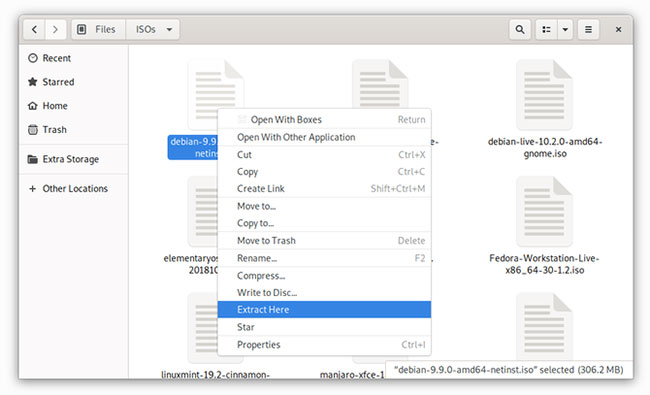
Thẳng thắn mà nói, công việc này có thể đơn giản hơn bạn nghĩ rất nhiều. Nhiều bản phân phối đi kèm với khả năng trích xuất image ISO thông qua menu chuột phải. Hãy tìm image ISO của bạn trong trình quản lý file, nhấp chuột phải và kích vào tùy chọn Extract Here.
Nếu không, bạn có thể sử dụng những ứng dụng đọc ISO đã được cài đặt sẵn hoặc có trong kho ứng dụng của distro.
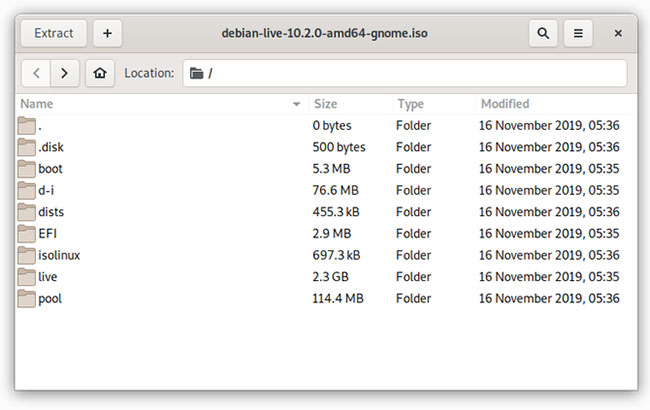
Nếu không muốn giải nén tất cả các file cùng một lúc, thì bạn không bắt buộc phải làm như vậy. Thay vào đó, hãy mở bất kỳ chương trình nào mà bản phân phối Linux của bạn sử dụng để quản lý các kho lưu trữ nén (ở định dạng ZIP và TAR chẳng hạn). GNOME Archive Manager (còn được gọi là File Roller) là tùy chọn mặc định trong nhiều bản phát hành, bao gồm Ubuntu và Fedora, vì vậy bài viết sẽ sử dụng nó làm ví dụ.
Đầu tiên, chọn Menu > Open và điều hướng đến ISO bạn muốn mở (nút có ba đường kẻ ngang là nút Menu). Các file và thư mục được chứa bên trong bây giờ sẽ xuất hiện, giống như khi bạn đang mở file lưu trữ ZIP. Bây giờ, bạn có thể tiến hành chọn bit nào muốn trích xuất và nơi đặt các file này trên máy tính.
Không vấn đề gì. Mở file ISO là một phần tiêu chuẩn của nhiều ứng dụng quản lý kho lưu trữ Linux. Ví dụ, trên KDE Plasma, bạn có thể mở các file ISO bằng công cụ Ark. Engrampa là một trình quản lý kho lưu trữ được xây dựng cho môi trường desktop MATE và cũng có thể mở các file ISO.
Nếu muốn một cách tiếp cận hoạt động trong mọi môi trường distro hay desktop và trên các máy không có giao diện đồ họa, thì bạn có thể muốn sử dụng phương thức dòng lệnh thay thế.
Trước tiên, bạn sẽ cần tạo một thư mục để mount image. Để làm như vậy, hãy mở Terminal và nhập:
sudo mkdir /mnt/iso
Nhập mật khẩu khi được hỏi. Bây giờ bạn có thể mount file bằng cách gõ:
sudo mount -o loop <image>.iso /mnt/iso
Thay thế <image> bằng vị trí file ISO của bạn. Ví dụ:
sudo mount -o loop /home/user/Downloads/image1.iso /mnt/iso
Bây giờ, bạn có thể điều hướng đến thư mục bạn đã tạo và truy cập các file trong ISO. Tại thời điểm này, bạn có thể đóng Terminal. Bạn có thể sử dụng trình quản lý file của mình để duyệt ISO và chọn file bạn muốn.
Nhưng nếu muốn trích xuất toàn bộ ISO thông qua dòng lệnh, bạn có thể sao chép nội dung của thư mục bằng cách nhập:
sudo cp -r /mnt/iso /home/user/Documents
Lệnh này sẽ sao chép toàn bộ nội dung vào một thư mục ISO riêng biệt trong thư mục Documents. Tùy chọn -r chỉ ra bạn muốn sao chép nội dung của thư mục chứ không chỉ đơn thuần là chính thư mục đó.
Lưu ý: Nếu lệnh trước đó không thể mount ISO của bạn, bạn cũng có thể thử:
mount -o loop -t iso9660 <image>.iso /mnt/iso
Nguồn tin: Quantrimang.com
Ý kiến bạn đọc
Những tin mới hơn
Những tin cũ hơn
 Những thiết lập Wi-Fi ẩn giúp Internet khách sạn nhanh hơn nhiều
Những thiết lập Wi-Fi ẩn giúp Internet khách sạn nhanh hơn nhiều
 Hàm DATEPART trong SQL Server
Hàm DATEPART trong SQL Server
 Cách xóa bỏ logo trong file PDF rất đơn giản
Cách xóa bỏ logo trong file PDF rất đơn giản
 Cách sửa USB bị hỏng trong Linux
Cách sửa USB bị hỏng trong Linux
 Nguyên nhân pin Chromebook cạn nhanh (và cách khắc phục)
Nguyên nhân pin Chromebook cạn nhanh (và cách khắc phục)
 Cách tạo ảnh GIF từ video quay màn hình trên Snipping Tool
Cách tạo ảnh GIF từ video quay màn hình trên Snipping Tool
 Những bài học thực tế về cuộc sống giúp bạn sống tốt và ý nghĩa hơn
Những bài học thực tế về cuộc sống giúp bạn sống tốt và ý nghĩa hơn
 Cách thiết lập code server dựa trên web trong Linux
Cách thiết lập code server dựa trên web trong Linux
 Cách chặn người khác thay đổi trỏ chuột trong Windows 11
Cách chặn người khác thay đổi trỏ chuột trong Windows 11
 Cách khởi động lại Windows 11 ngay lập tức
Cách khởi động lại Windows 11 ngay lập tức
 Những lá thư chưa gửi
Những lá thư chưa gửi
 Cách chỉnh độ rộng tự động trên Excel
Cách chỉnh độ rộng tự động trên Excel
 Kiểu dữ liệu trong Python: chuỗi, số, list, tuple, set và dictionary
Kiểu dữ liệu trong Python: chuỗi, số, list, tuple, set và dictionary
 Cách giãn dòng trong Word 2016, 2019, 2010, 2007, 2013
Cách giãn dòng trong Word 2016, 2019, 2010, 2007, 2013
 Cách hiển thị My Computer, This PC trên Desktop của Windows 10
Cách hiển thị My Computer, This PC trên Desktop của Windows 10
 8 tính năng Microsoft Office giúp bạn cắt giảm hàng giờ làm việc
8 tính năng Microsoft Office giúp bạn cắt giảm hàng giờ làm việc
 Cách xem mật khẩu Wifi đã lưu trên Windows
Cách xem mật khẩu Wifi đã lưu trên Windows
 Cách kết nối Google Drive với Grok Studio
Cách kết nối Google Drive với Grok Studio
 Việc chuyển sang Google Public DNS trên router và PC giúp cải thiện tốc độ Internet như thế nào?
Việc chuyển sang Google Public DNS trên router và PC giúp cải thiện tốc độ Internet như thế nào?
 Những bản mod thiết yếu giúp Windows 11 trở nên hữu ích hơn
Những bản mod thiết yếu giúp Windows 11 trở nên hữu ích hơn
